
Читайте также:
|
Теперь, когда Ваш проект установлен, пора переместиться в страницу Color, где Вы будете делать большинство своей работы в Решении.
1. Откройте страницу Color путем нажатия кнопки Color в нижнем центре окна Решения.
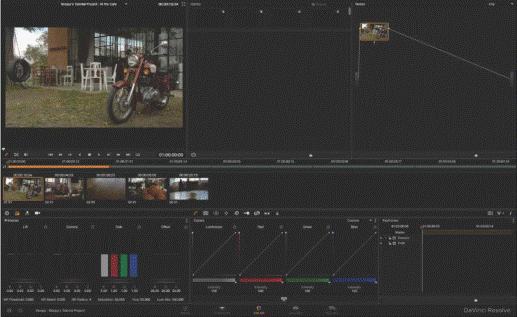
Страница Color - то, где происходит все волшебство. Вся функциональность коррекции цвета, позволяющая Вам корректировать цвет, контраст, свет и тень, или выборочно или без разбора, найдена в различных палитрах этой страницы.
Средство просмотра в верхнем левом из окна позволяет Вам видеть фрейм в позиции playhead во Временной шкале, расположенной в середину окна.
2. Нажмите кнопку Play, у основания Средства просмотра, для проигрывания временной шкалы. Когда Вы пережили целую игру временной шкалы, щелкните по Кнопке остановки.
Транспортные средства управления позволяют Вам проигрывать свою программу, в режиме реального времени если Ваша система достаточно мощна для типа носителей, Вы продолжаете работать, так, чтобы можно было видеть, как корректировки, Вы делаете работу как клипы, проигрывают.

Уменьшенная Временная шкала представляет каждый клип во временной шкале как единственное изображение, упрощая определять клип, которого Вы требуете и перемещаетесь к нему путем щелчка.
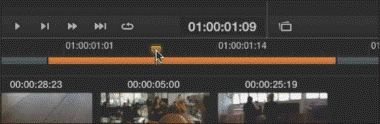
4. Переместите указатель на линейку временной шкалы выше Минивременной шкалы, содержащей серию тонких панелей выше Уменьшенной Временной шкалы. Затем, перетащите указатель вдоль линейки временной шкалы, налево и права, для перемещения через все клипы.
5. Минивременная шкала обеспечивает способ видеть, что фактическое редактирование так, что отсечь ширину представляет продолжительность того клипа. Притягивание линейки временной шкалы позволяет Вам вычищать playhead непосредственно. Минивременная шкала может также масштабироваться в и из использования колесика прокрутки Вашей мыши. Кроме того, можно щелкнуть по любому клипу в Минивременной шкале для перехода playhead к его первому фрейму, как будто Вы щелкнули по миниатюре.
Дата добавления: 2015-10-28; просмотров: 129 | Нарушение авторских прав
| <== предыдущая страница | | | следующая страница ==> |
| Создание нового пользователя и импорт проекта | | | Skippy: учебный проект Скиппи |